このトピックでは、Express Connectを使用して、異なる仮想プライベートクラウド (VPC) 内のElastic Compute Service (ECS) インスタンスが同じCloud Storage Gateway (CSG) インスタンスと通信できるようにする方法について説明します。
背景情報
CSG は、オンプレミスアプリケーション、インフラストラクチャ、データストレージを Alibaba Cloud とシームレスに統合するためのストレージサービスです。 オンプレミスのデータセンターと Alibaba Cloud に標準ストレージプロトコルと互換性のある仮想デバイスをデプロイして、ストレージアプリケーションとワークロードを Alibaba Cloud ストレージとコンピューティングサービスに接続できます。
Alibaba Cloudでは、多くのエンタープライズユーザーが複数のVPCを相互接続して多数のECSクラスターを実行します。 ただし、CSG V1.0.31以前のバージョンは、同じVPCにのみデプロイされた相互接続ECSインスタンスをサポートしています。 これらのバージョンは、異なるVPCにデプロイされた相互接続ECSインスタンスをサポートしていません。 V1.0.32以降、CSGは192.168.0.0/16、172.16.0.0./12、および10.0.0.0/8を含む複数のVPC CIDRブロックをサポートします。
この例では、ネットワーク、Express Connect、およびセキュリティグループを設定して、3つの異なるVPC内のECSインスタンスが同じCSGインスタンスと通信できるようにする方法を示します。
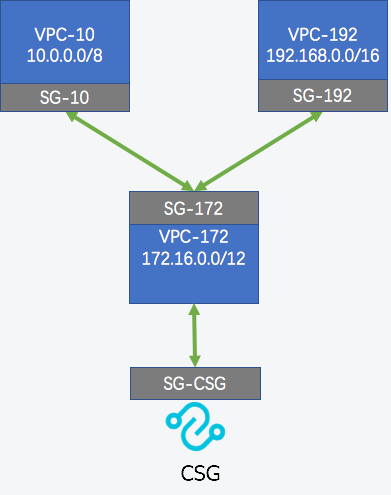
SGはセキュリティグループを表す。
VPC は仮想プライベートネットワークを表します。 172.16.0.0/12 およびその他の CIDR ブロックは、サポートされている CIDR ブロックを表します。
CSG インスタンスの作成
CSGコンソールにログインします。
ファイルゲートウェイを作成するリージョンを選択します。 この例では、リージョンは中国 (杭州) です。
ゲートウェイページで、ゲートウェイを作成します。
ゲートウェイを作成するときは、VPC-172 (172.16.0.0./12) を選択します。
クラウドでファイルゲートウェイを作成する方法については、「ファイルゲートウェイの作成」をご参照ください。
クラウドでiSCSI (Internet Small Computer System Interface) ゲートウェイを作成する方法については、「iSCSIゲートウェイの作成」をご参照ください。
VPCとExpress Connectの設定
Express Connectコンソールで、[VPCピアリング接続] > [VBR-to-VPC] を選択します。 左上隅で、リージョンを選択します。 この例では、リージョンは中国 (杭州) です。
VBR-to-VPCページで、ピアリング接続の作成をクリックします。
[VBR-VPC相互接続の確立] ページで、パラメーターを設定します。 詳細については、「同じAlibaba Cloudアカウントで2つのVPCを接続する」をご参照ください。
この例は、VPC-172 からVPC-10 および VPC-192 へのピアリング接続を確立する方法を示しています。 VPC-172はイニシエータVPCです。
ピアリング接続が確立されたら、相互接続されたVPCのルートを追加します。
開始側インスタンスを見つけてクリックします。
基本情報ページで、ルートを追加をクリックします。
受信側のVPCまたはvSwitchのCIDRブロックを入力し、OKをクリックします。
この例では、受信側VPCの次のCIDRブロックを入力します: 192.168.0.0/16 (VPC-192) および10.0.0.0/8 (VPC-10) 。
ルート設定を設定した後、開始側と受信側のVPC間の接続をテストします。
この例では、VPC-172 の ECS インスタンスから VPC-192 および VPC-10 の ECS インスタンスを正常に ping できます。
セキュリティグループのルールの作成
CSGインスタンスのセキュリティグループを作成して、Cloud Enterprise Network (CEN) インスタンスが同じCSGインスタンスを共有できるようにすることができます。 この例では、SG-10 および SG-192 のセキュリティグループを作成する必要があります。
ECSコンソールにログインします。
左側のナビゲーションウィンドウで、 を選択します。 [セキュリティグループページ] でセキュリティグループを見つけ、[ルールの管理] をクリックします。
[セキュリティグループの詳細] タブの [アクセスルール] セクションで、[インバウンド] タブに移動します。 [ルールの追加] または [クイック追加] をクリックし、プロトコルタイプを選択してポート範囲を指定し、認証オブジェクトを設定します。
異なるプロトコルは異なるポートを使用します。 実際のビジネス要件に基づいてポートを指定します。
HTTPS:443。
NFS:111 (TCP およびUDP)、875 (TCP およびUDP)、892 (TCP およびUDP)、2049 (TCP およびUDP)、32888 (TCP およびUDP)、および 32889 (TCP および UDP)。
SMB:137 (UDP)、138 (UDP)、139 (TCP)、389 (TCP)、445 (TCP および UDP)、および 901 (TCP)。
iSCSI:860 (TCP) および3260 (TCP)。
Active Directory (AD) を使用する必要がある場合は、プロトコルタイプをカスタムTCPまたはカスタムUDPに設定し、ポート範囲を53/636に設定します。 セキュリティグループルールの詳細については、「セキュリティグループルール」をご参照ください。
セキュリティグループルールを設定すると、VPC内のECSインスタンスはExpress Connectを介してCSGインスタンスにアクセスできます。 CSGは、NFS、SMB、およびiSCSIの標準ストレージプロトコルをサポートします。 これにより、従来のアプリケーションやバックアップアーカイブなどのシナリオで、ストレージを簡単にスケーリングし、リージョン間でデータを共有および配信し、ビジネス要件を満たすことができます。 詳細については、「シナリオ」をご参照ください。
CSG インスタンスへのアクセス
ファイルゲートウェイにアクセスする
Linuxオペレーティングシステムを実行するクライアントからファイルゲートウェイにアクセスする方法の詳細については、「NFS共有へのアクセス」をご参照ください。
Windowsオペレーティングシステムを実行するクライアントからファイルゲートウェイにアクセスする方法の詳細については、「SMB共有へのアクセス」をご参照ください。
アクセスブロックゲートウェイ
Linuxオペレーティングシステムを実行するクライアントからブロックゲートウェイにアクセスする方法の詳細については、「Linux ECSインスタンスでのボリュームの使用」をご参照ください。
Windowsオペレーティングシステムを実行するクライアントからブロックゲートウェイにアクセスする方法の詳細については、「Windows ECSインスタンスでのボリュームの使用」をご参照ください。